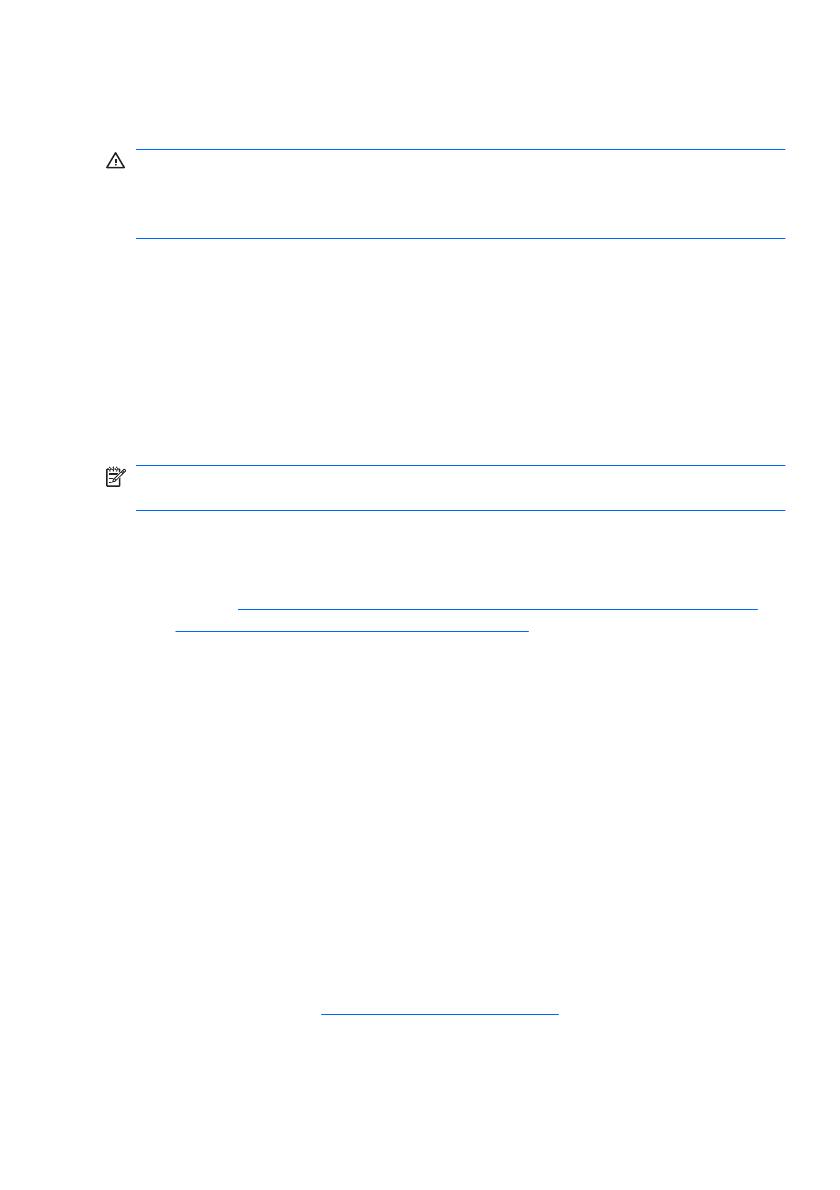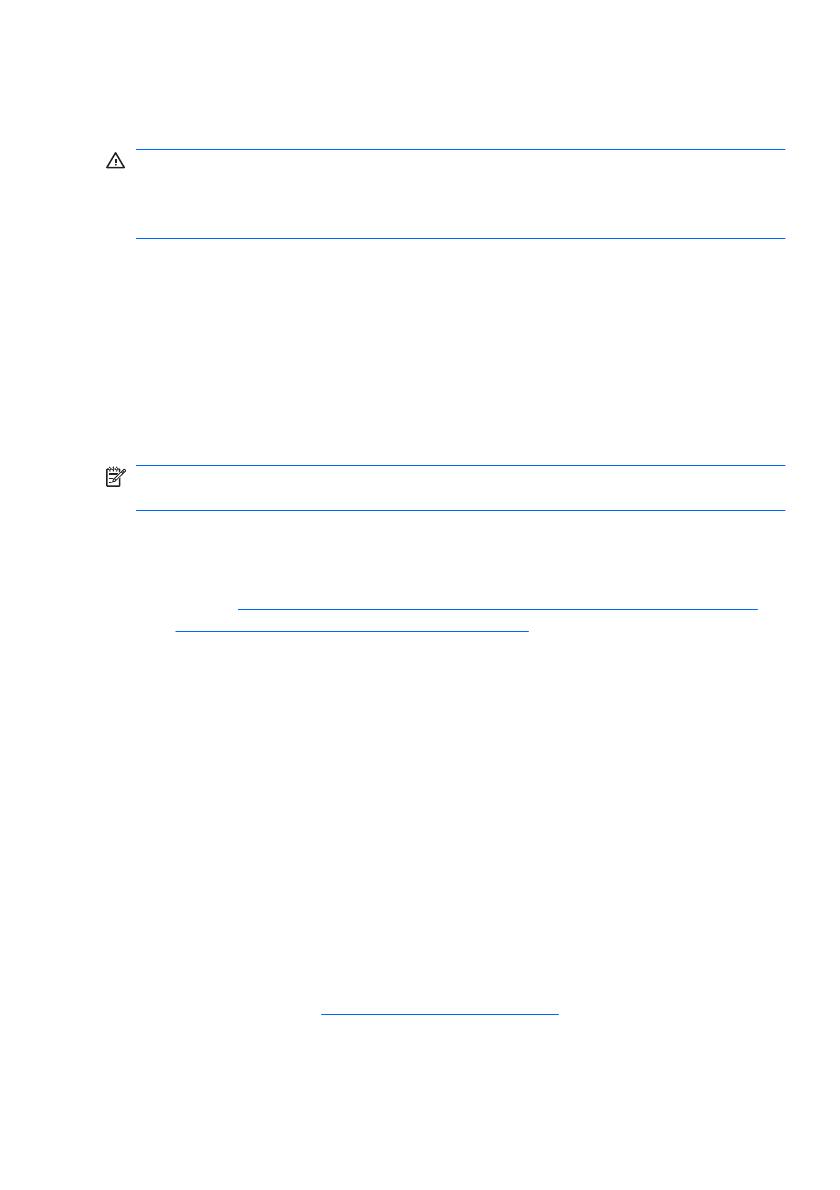
Než se obrátíte na technickou podporu
VAROVÁNÍ! Pokud je počítač připojen ke zdroji střídavého proudu, je
systémová deska neustále pod napětím. Riziko úrazu elektrickým proudem
nebo popálením snížíte, odpojíte-li napájecí kabel od elektrické sítě
a vyčkáte, než vnitřní součásti systému vychladnou.
Pokud máte potíže s počítačem, pokuste se dříve, než se obrátíte na
technickou podporu, problém přesně specifikovat pomocí níže uvedených
postupů.
●
Spusťte diagnostický nástroj. Další informace najdete v Poradci při
potížích.
●
Spusťte automatický test systému DPS (Drive Protection System)
v nástroji Computer Setup. Více informací naleznete v Příručce
k nástroji Computer Setup (F10).
POZNÁMKA: Software DPS (Drive Protection System), který umožňuje
provedení automatického testu, je k dispozici pouze u některých modelů.
●
Zkontrolujte, zda indikátor napájení na předním panelu počítače bliká
červeně. Tyto blikající indikátory představují chybové kódy
usnadňující diagnostiku potíží. Podrobnosti naleznete v této příručce
v části
Interpretace zvukových kódů a kódů indikátorů na předním
panelu diagnostiky POST na stránce 12.
●
Pokud je obrazovka prázdná, připojte monitor k odlišnému portu
grafické karty (je-li k dispozici). Monitor můžete také nahradit
monitorem, o němž víte, že pracuje správně.
●
Pracujete-li v síti, připojte k síťovému připojení jiný počítač s odlišným
kabelem. Může se jednat o potíže se síťovou zásuvkou nebo kabelem.
●
Jestliže jste v nedávné době přidali nový hardware, odeberte jej a
zjistěte, zda počítač pracuje správně.
●
Pokud jste v nedávné době přidali nový software, odinstalujte jej a
zjistěte, zda počítač pracuje správně.
●
Spusťte počítač v nouzovém režimu, abyste zjistili, jestli se spustí bez
všech nahraných ovladačů. Při spuštění operačního systému použijte
volbu Poslední známá platná konfigurace.
●
Podrobné informace naleznete pomocí technické podpory online na
webové stránce
http://www.hp.com/support.
CSWW
Než se obrátíte na technickou podporu
9